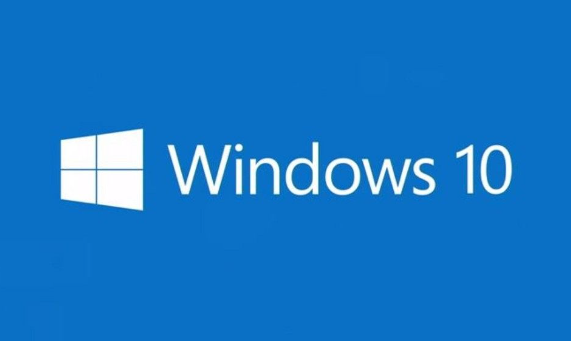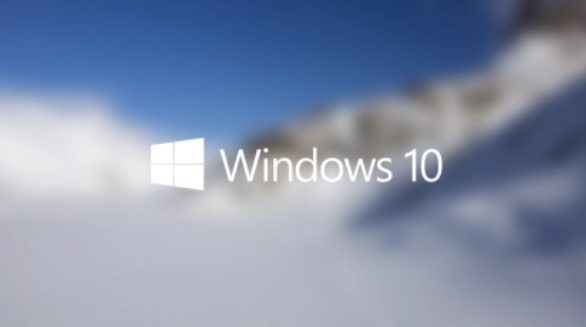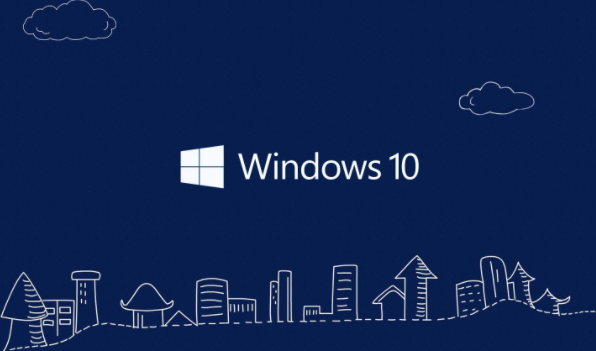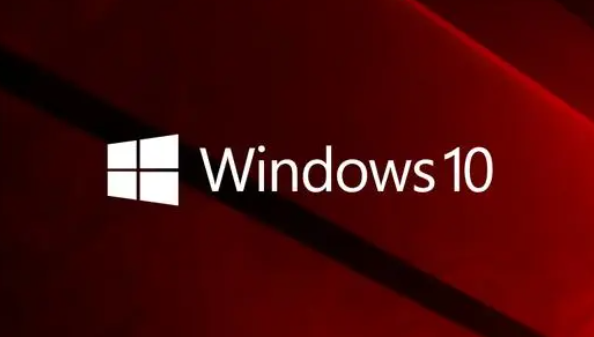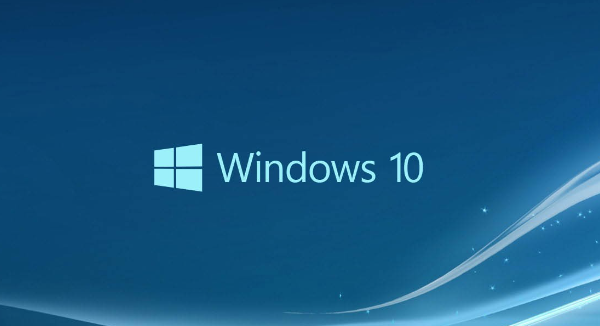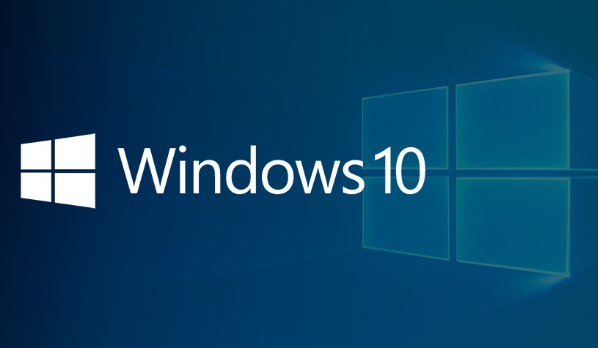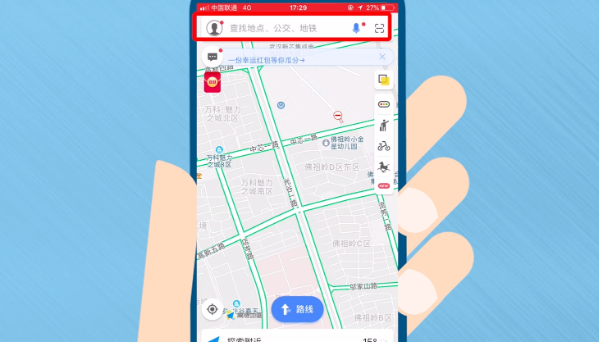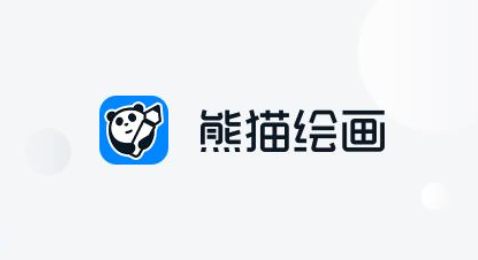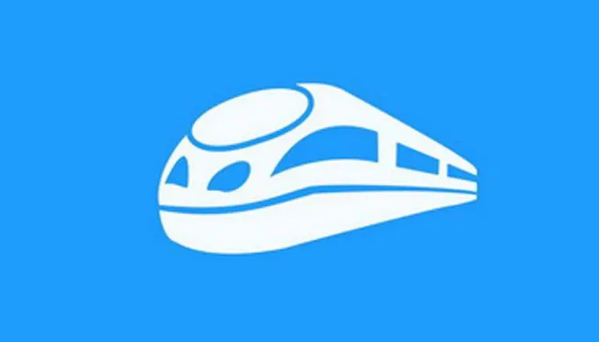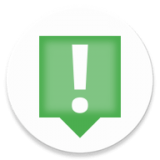win10连不上蓝牙耳机此项不起作用怎么办
发布时间:2023-04-15 12:23:50来源:pi7手游网作者:匿名
win10连不上蓝牙耳机怎么设置,不少用户遇到window10连不上蓝牙耳机的情况,不知道这是怎么回事,怎么解决window10连不上蓝牙耳机的问题,下面就由小编带诸位电脑用户讨论一下怎么操作吧!
WIN10相关推荐:

win10连不上蓝牙耳机此项不起作用怎么办

1、蓝牙开关是否开启。
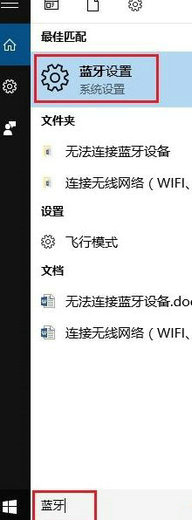
2、进入后,里面就会有蓝牙的开关,可以设置开启或者关闭。
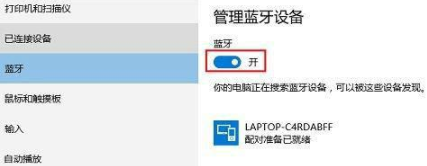
3、如果所有的蓝牙设备都搜索不到电脑,可以查看电脑的蓝牙选项是否允许被识别 :
在上面蓝牙开关的图片中,点击“更多蓝牙选项”,会进入蓝牙设置页面。将里面的“允许蓝牙设备查找这台电脑”这个选项勾选上,然后点击确定,如图:
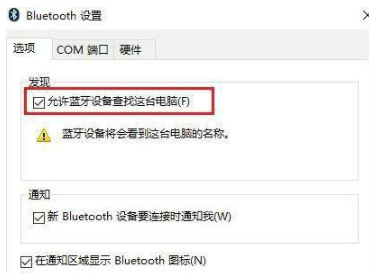
4、电脑能识别到蓝牙设备,但是连接不上,可以尝试更新HP官网最新的蓝牙驱动,同时需要查看蓝牙设备的使用说明书,比如蓝牙耳机或者鼠标需要有配对的按键。
5、已经蓝牙已经配对成功,但是无法互相传输数据,除了确认驱动是最新的之外,可以按windows+R,出现“运行”窗口之后,输入“fsquirt”按回车,就会出现蓝牙文件传送的界面,进行文件的传输测试。
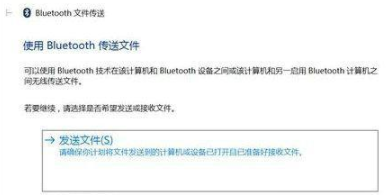
看完小编关于win10连不上蓝牙耳机此项不起作用的介绍,大家心中的谜团也解开了吧!想每天获得最新的相关游戏信息和玩法技巧,关注我们佩琪手游网,帮助你快速成为游戏大佬哦!
注:文中插图与内容无关,图片来自网络,如有侵权联系删除。
下一篇:win11怎么解决频繁死机
相关推荐
猜你喜欢
找不到合适的办公管理软件?专注于企业办公管理的软件有什么?员工与公司的关系是各个行业达成效益的很重要的因素,怎么及时的处理员工对公司的反馈呢?pi7小编来为大家推荐一些非常简便易用的办公管理软件app,这些软件的办公功能都十分齐全,能够满足大家的日常办公需求哟,需要的朋友可以来下载体验一下。
- 热门教程
- 最新教程
-
01
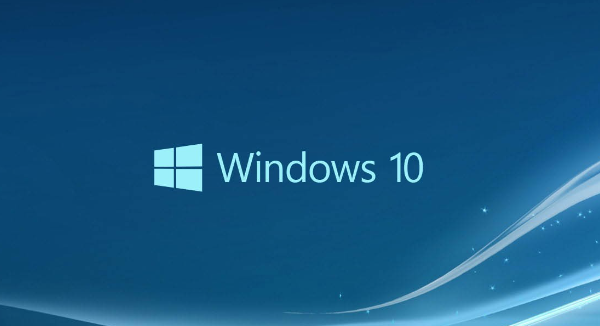
Win10系统保护怎么关闭 2024-02-29
-
02

钉钉里如何删除离职员工信息 2024-02-28
-
03

百度网盘压缩包下载后打不开怎么办 2024-02-26
-
04

美团如何设置不让他人查看我的评价 2024-02-20
-
05
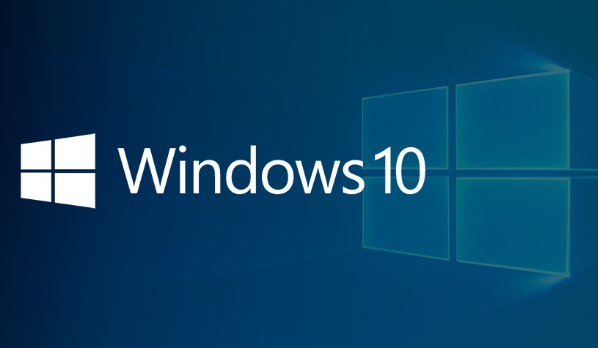
win10扬声器音质调多少合适 2024-02-19
-
06
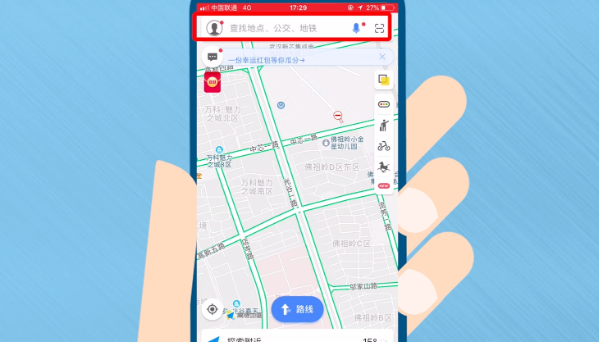
高德地图在哪查看驾驶成就 2024-01-30
-
07

抖音2024集卡怎么玩 2024-01-29
-
08

boss直聘怎么让别人不再打扰你 2024-01-23
-
09

小红书怎么不让通讯录好友发现自己 2024-01-22
-
010

嗨学课堂怎么开启悬浮窗 2024-01-09